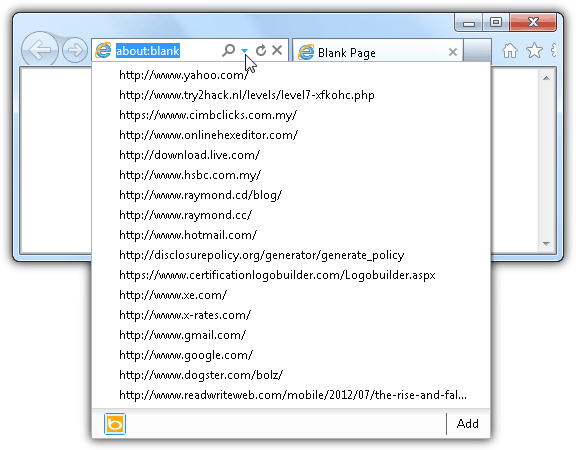Использование Internet Explorer всегда было на первом месте, потому что он установлен по умолчанию в каждой операционной системе Windows, а значок ярлыка всегда находится где-то на видном месте, например, прикреплен к панели задач в Windows 7, что побуждает основных пользователей компьютера использовать Internet Explorer. , У нескольких людей, использующих Internet Explorer на одном и том же компьютере, который вошел в систему с одной и той же учетной записью пользователя, могут возникнуть проблемы с конфиденциальностью, поскольку последние 25 посещенных URL-адресов могут быть легко просмотрены любым пользователем на компьютере, если щелкнуть раскрывающийся значок в адресной строке или просто нажимая стрелку вверх / вниз на клавиатуре.

Вы можете легко очистить историю, которая является списком посещенных вами веб-сайтов, нажав Ctrl + Shift + Del, но это только привлечет внимание того, кто следит за компьютером. Хотя вы можете выборочно удалять посещенные URL-адреса из адресной строки, но это также может привлечь внимание, поскольку Internet Explorer сохраняет только 25 последних URL-адресов в адресной строке. Удаление нескольких URL из истории уменьшает количество сохраненных историй. То, что мы можем вам показать, это возможность редактировать, изменять или модифицировать адреса из истории, которые будут очень хорошо покрывать ваши треки.
Самый простой способ сделать это – использовать программу, которая создана для этого.
1. IE Address Bar Editor

IE Address Bar Editor – это бесплатный и портативный инструмент, который позволяет вам изменять историю в Internet Explorer. Просто запустите программу и нажмите кнопку «Read URLs», которая загрузит все сохраненные URL в истории. Вы можете редактировать URL, выбрав его, чтобы выделить элемент и нажать Изменить выбранный URL кнопка. Нажмите кнопку «ОК», чтобы закрыть окно «Изменить адрес», и не забудьте нажать кнопку «Сохранить URL-адреса», чтобы сохранить внесенные изменения. Вы также можете управлять адресами, перемещая их вверх или вниз и удаляя выбранные или все URL из списка. IE Address Bar Editor был выпущен 4 года назад, но он отлично работает в Internet Explorer 9 при запуске от имени администратора в Windows 7.
Скачать IE Address Bar Editor
2. Редактор адресной строки IE5

Редактор адресной строки IE5 аналогичен вышеприведенному инструменту, за исключением того, что он проще, поскольку позволяет только редактировать URL-адреса. Просто запустите программу, дважды щелкните по записи, которую вы хотите изменить, и введите предпочитаемый URL. Вам также нужно сохранить изменения, чтобы они вступили в силу, либо щелкнув «Файл» в строке меню и выбрав «Сохранить параметры реестра», либо нажмите Ctrl + S. Эта программа была выпущена в 2000 году и удивительно работает на IE9 в Windows 7, когда работает под администратором или UAC отключен. Вы можете видеть, что Microsoft использовала то же место для хранения истории Internet Explorer.
Скачать редактор адресной строки IE5
3. EditURLs

EditURLs – это еще одна старая программа, которая работает, но требует установки. Запущенная программа выведет всю историю из Internet Explorer. Чтобы удалить элемент, выберите URL, который нужно выделить, и нажмите кнопку «Изменить выбранный URL». Вам нужно будет нажать кнопку «Сохранить и выйти», чтобы сохранить изменения. Вы также можете удалить выбранные или все URL из списка. Особенность, которой нет в других инструментах, – это возможность создавать резервные копии «типизированных URL», чтобы вы могли поддерживать свой личный набор истории, даже если он изменился.
Скачать EditURLs
4. Ручной путь
В основном все 3 программы выше вносят изменения, редактируя реестр в Windows. Если вы хотите приключений или хотите научиться делать это вручную, не полагаясь на сторонние программы, вот как это сделать. Нажмите кнопку Пуск, введите смерзаться и нажмите Enter. Перейдите по следующему пути реестра:
HKEY_CURRENT_USER Программное обеспечение Microsoft Internet Explorer TypedURLs

На правой панели вы увидите максимум 25 значений реестра от url1 до url25. Вы можете изменить данные значения, дважды щелкнув элемент реестра и введите нужный URL-адрес. Обратите внимание, что 4 вышеупомянутых метода редактируют только последние введенные URL, но не историю. Если вы ранее посещали веб-страницу ранее, вам придется удалить URL из истории, иначе он все равно будет отображаться в адресной строке.